So spielen Sie FLAC-Dateien auf dem iPhone ab
Was Sie wissen sollten
- iOS 10 oder älter: Konvertieren Sie Dateien in iTunes in ein unterstütztes Format oder verwenden Sie eine FLAC-Player-App.
- iTunes öffnen: Bearbeiten > Einstellungen (Gewinnen)/Einstellungen (Mac) > Allgemein > Importeinstellungen > Importieren mit > Verlustfreier Apple-Encoder > OK.
- Auswählen Musik > Bücherei > Lieder, wählen Sie die Dateien aus und wählen Sie Datei > Konvertieren > Apple Lossless-Version erstellen.
In diesem Artikel wird erklärt, wie Sie FLAC-Dateien auf dem iPhone abspielen. Die Anweisungen gelten für iOS 10 und frühere iOS-Versionen.
Verwenden Sie einen FLAC-Player
Eine Lösung, um a. zu spielen FLAC-Datei auf einem iPhone ist die Verwendung einer Musikplayer-App, die die Wiedergabe des Formats unterstützt. Wenn Sie einen FLAC-Player verwenden, müssen Sie nicht wissen, welche Formate iOS versteht. Solange die App das Format akzeptiert, spielt es keine Rolle, wie die iOS-Musikwiedergabebeschränkungen sind.
Der einzige Nachteil dieses Ansatzes besteht darin, die Musiksammlung in den Mediaplayer zu übertragen. Aus diesem Grund ist ein FLAC-Player nur hilfreich, wenn Ihre Songs FLAC-basiert sind. Es gibt mehrere Tools, um ein iPhone zum Abspielen von FLAC-Dateien (wie VOX oder FLAC Player+) zu veranlassen, aber Sie müssen die FLAC-Dateien für diese Apps bereitstellen.
Verwenden Sie Cloud-Speicher und einen FLAC-Player
Eine Möglichkeit, den FLAC-Dateiaustausch mit einem Mediaplayer abzuschließen, ist das Hochladen der FLAC-Dateien auf ein Cloud-Speicherdienst Sie auf Ihrem Telefon verwenden. Nachdem Sie die Audiodateien hochgeladen haben, importieren Sie sie in den Media Player.
Um diesen Prozess mit abzuschließen Google Drive und VOX gehen Sie wie folgt vor:
Finden Sie die FLAC-Datei in Google Drive.
Zapfhahn Öffnen in > Auf VOX kopieren.
-
Die Datei wird in der VOX-App geöffnet und abgespielt.
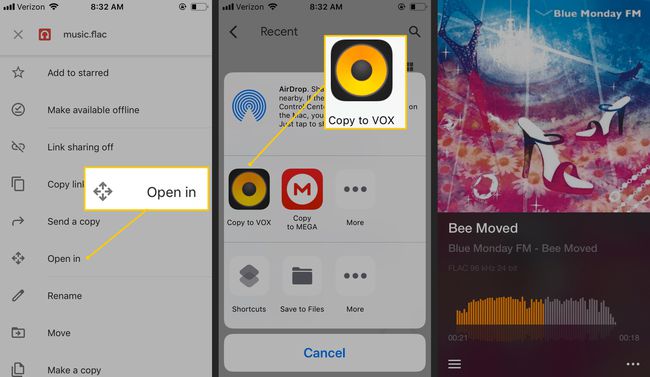
Konvertieren Sie die FLAC-Datei in das ALAC-Format
Die andere Möglichkeit besteht darin, FLAC in ALAC zu konvertieren, wodurch die FLAC-Datei in einer Datei mit dem M4A-Datei Verlängerung.
Beim Konvertieren von Dateien von einem verlustfreies Format zu einer anderen verlieren die Dateien nicht die Audioqualität wie beim Konvertieren in a verlustbehaftetes Format.
Verwenden Sie einen Audiodateikonverter, um FLAC in ALAC zu konvertieren
Wenn Sie viel Musik haben, die im ALAC-Format, konvertieren Sie die Dateien in großen Mengen mit einem Audiodateikonverter.
-
Um FLAC in ALAC zu konvertieren, verwenden Sie ein Audiodateikonverter.
MediaHuman Audiokonverter ist ein Beispiel für ein Programm für Windows, Mac und Linux, das die FLAC-zu-ALAC-Konvertierung unterstützt.
Laden Sie die FLAC-Dateien in das Programm oder den Webservice.
Wählen ALAC als Ausgabeformat.
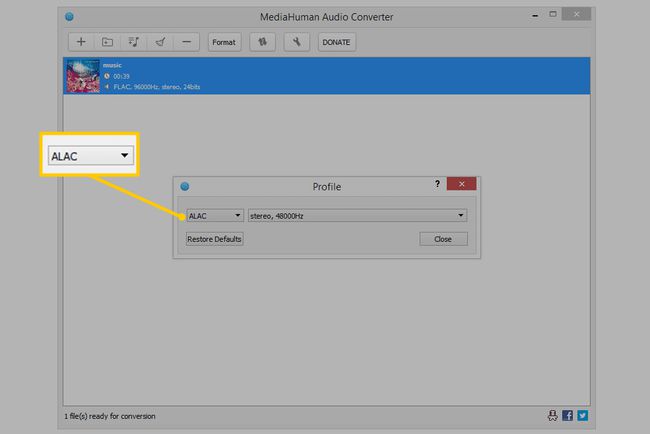
Ein Online-Audiokonverter-Tool ist praktisch, aber unpraktisch, wenn Sie vorhaben, mehr als nur ein paar Dateien zu konvertieren. Ein Offline-Tool wie die Software von MediaHuman ist besser geeignet, um eine große Sammlung von Dateien zu konvertieren.
Verwenden Sie iTunes, um FLAC in M4A zu konvertieren
Sie können FLAC auch mit iTunes in M4A konvertieren, was ideal ist, wenn sich die Audiodateien auf Ihrem Computer befinden. Plus, iTunes ist mit ALAC kompatibel, sodass diese Dateien direkt mit Ihrem iPhone synchronisiert werden.
-
Öffne iTunes und gehe zu Bearbeiten > Einstellungen (Windows) oder iTunes > Einstellungen (Mac).
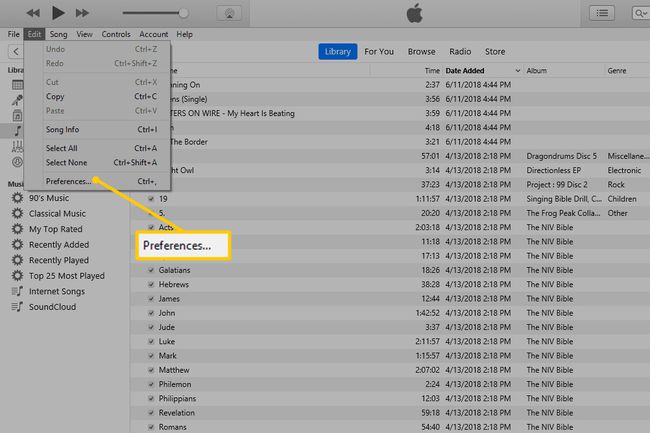
-
In dem Allgemeine Einstellungen Dialogfeld, gehen Sie zum Allgemein Tab und wählen Sie Importeinstellungen.
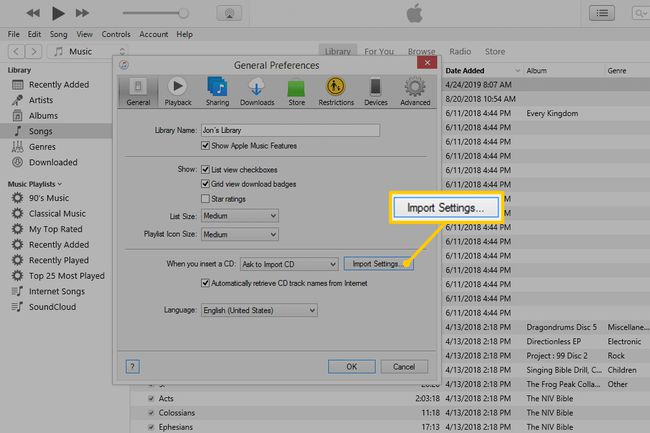
-
In dem Importeinstellungen Dialogfeld, wählen Sie die Importieren mit Dropdown-Pfeil und wählen Sie Verlustfreier Apple-Encoder.
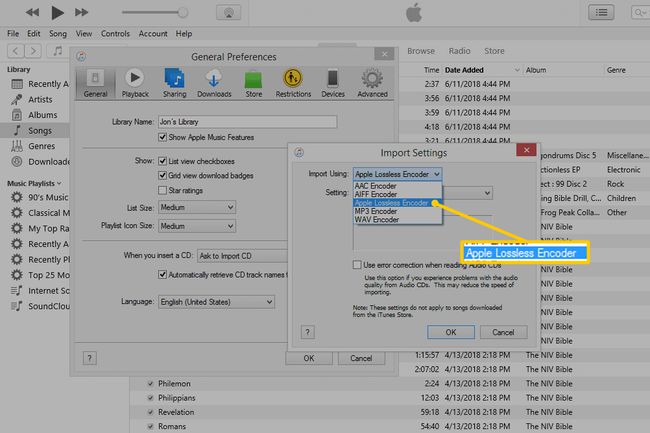
Auswählen OK.
-
In dem Allgemeine Einstellungen Dialogfeld, wählen Sie OK um zu iTunes zurückzukehren.
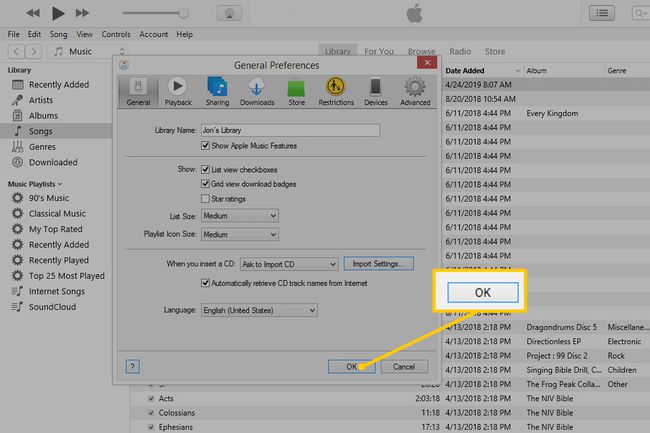
-
Um Ihre Musikbibliothek zu öffnen, wählen Sie Musik, geh zum Bücherei Registerkarte, dann wählen Sie Lieder.
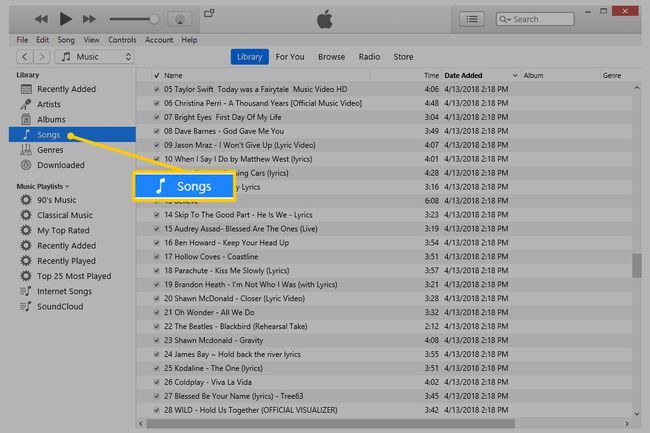
-
Wählen Sie die Dateien aus, die in ALAC konvertiert werden sollen.
Wenn Sie die Dateien nicht finden können, müssen Sie möglicherweise Importieren Sie die Musik in iTunes damit die Songs in Ihrer Musikbibliothek erscheinen.
-
Auswählen Datei > Konvertieren > Apple Lossless-Version erstellen.
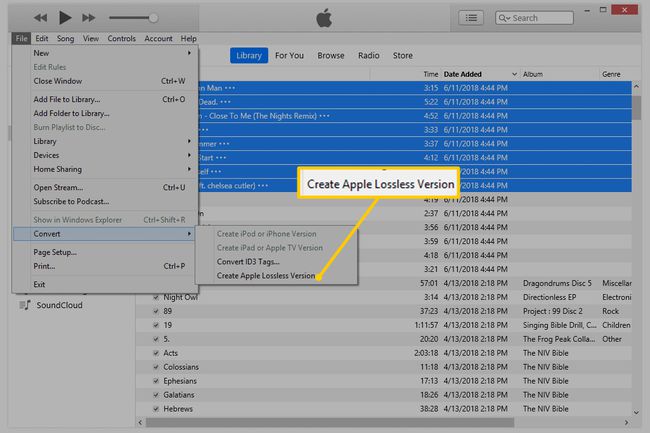
-
Je nach Anzahl der konvertierten Dateien erscheinen nach einigen Sekunden oder länger die ALAC-formatierten M4A-Dateien neben den Originalen in Ihrer iTunes-Mediathek.
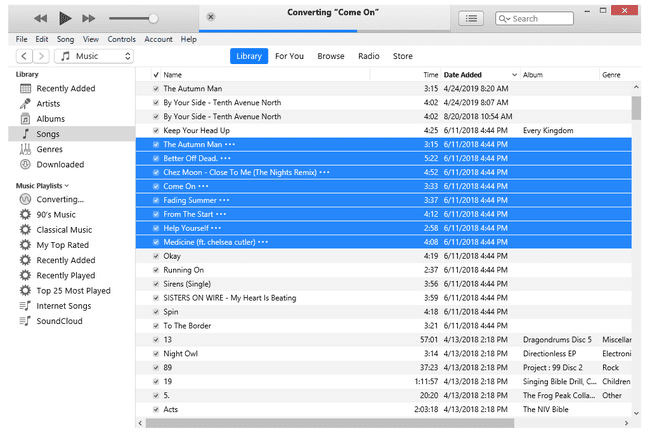
Da die FLAC-Dateien nun in einem mit Ihrem Gerät kompatiblen Format vorliegen, Synchronisiere dein iPhone mit iTunes um die ALAC-Songs auf Ihr Telefon zu kopieren.
